ビジネスを Microsoft Teams で成長させましょう
コミュニケーション ソフトウェアを使用して会議、チャット、通話、コラボレーションを行い、共同で簡単に作業、計画し、イノベーションを実現しましょう。
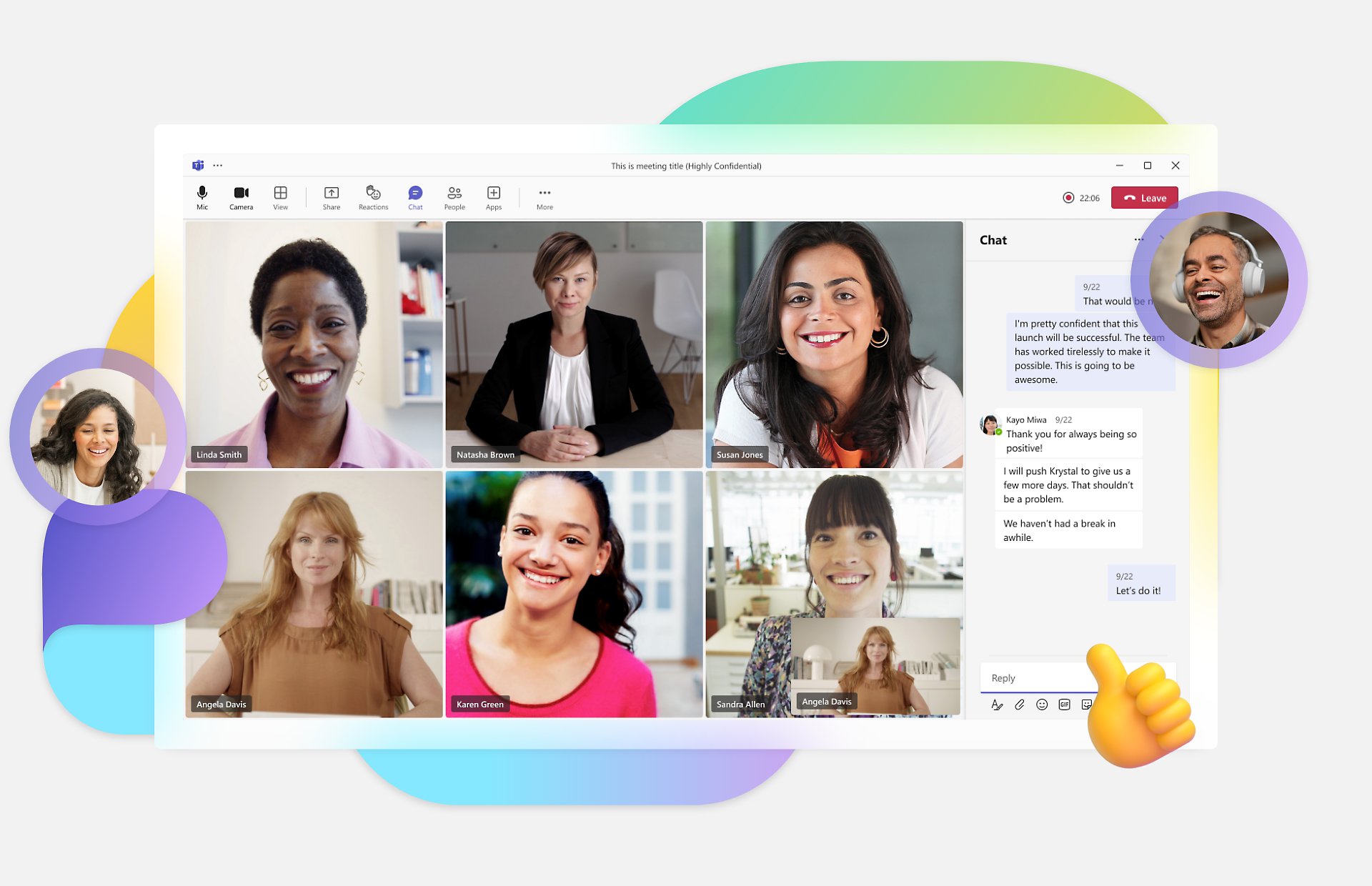
あらゆる働き方に合わせて作られた中小企業向けビジネス ソフトウェア
顧客や従業員とのコミュニケーションが簡単になります。クラウドファーストの単一のプラットフォームから、安全にファイルを作成、共有、保存できます。
会議をどこからでも
誰とでも会議を始めることができます。また、仮想背景、レコーディング、書き起こし、AI による要約を活用して、会議への参加意識を高めることができます。
誰とでもチャット
社内外の人々と協力し、仕事を進めることができます。メッセージの送信、絵文字でのリアクション、チームの作成、イベントの調整など、すべてを 1 つのアプリから行うことができます。
すべきことを 1 つの場所で完了する
Teams から直接 Microsoft 365 アプリで作業することで、リアルタイムでドキュメントで共同作業し、コンテキストの切り替えを減らすことができます。
セキュリティと生産性を保つ
従業員の業務フローを維持しながら、リスクをプロアクティブに軽減することができます。すべてのチャット、通話、会議、ファイルで機密情報が暗号化されているので安心です。
Microsoft Teams リソース
日本の皆様に Microsoft Teams の便利な活用方法や最新情報をお届けしています。
会議、チャット、通話、共同作業
チームの共同作業の力となり、すべてを 1 つの場所に集める小規模ビジネス ソフトウェアを活用して、空間や場所の違いを乗り越え、人々の間にある障壁をなくしましょう。
-
チームがもっと近くに感じられる
より積極的に参加できる会議にするには、Together モードを活用します。顔の表情に注目し、言葉に表れない反応に気付き、誰が話しているかがすぐにわかります。
最適な状態で見る
ダイナミック ビューは、会議の要素をインテリジェントに配置して最適な状態で表示する機能です。人々が加わったとき、またはプレゼンテーションするときに、Teams 画面のレイアウトが自動的に調整されます。
画面上でコンテンツを共有して共同作業
画面上で発表者が共有したコンテンツでの共同作業をリアルタイムで行います。会議の参加者は誰でも、テキスト、付箋、リアクション、デジタル インクを追加できます。
ウェビナーを簡単に設定して実施
カスタマイズされた登録ページでご自分のブランドをアピールし、確認メールで参加者に最新情報を提供しましょう。効果を出席者レポートで確認しましょう。
ウェビナーの出席者を楽しませ、引き付ける
楽しめる対話型ウェビナーを出席者最大 1,000 人で開催しましょう。動的な発表者ビュー、リアルタイム投票、ライブ リアクションなどの機能を利用できます。
全員のために文字として読めるように表示する
マルチメディア プレゼンテーションにクローズド キャプションを追加すると、チーム メンバーが等しく参加できるようになります。
タブに戻る -
瞬時につながる
メッセージを送る、ビデオ通話またはビデオ クリップで話す、自分へのメモを残す、画面を共有するといった機能を利用できます。チャットの中でテキストをカスタマイズする、他の人にタグを付ける、およびさまざまなアプリを使うこともできます。
全員の足並みをそろえる
ファイルを共有し、共同執筆し、コンテンツの編集を同時に行います。全員の変更内容が自動的に保存され、Microsoft Whiteboard を使って一緒にアイデアを出し合うこともできます。
焦点を絞ったスペースを作る
チームの中にコラボレーション用のプライベート スペースを設定します。コミュニケーションを取り、共同作業し、ファイルやノートへのアクセスを管理します。
他の人々と 1 つの大きなチームとして共同作業する
他の組織との共同作業を共有チャネルで行うことができます。チャット、会議、ドキュメントの共有と共同編集ができるので、柔軟で焦点を絞った長期的コラボレーションが可能になります。
タブに戻る文字として読めるようにリアルタイムの自動キャプションを表示する
字幕をリアルタイムで表示するライブ キャプション機能を利用して、デジタル メディアをさらにアクセシブルにしましょう。
-
全員が確実に参加できるようにする
会議室内とリモートの出席者の間にあるギャップを Teams Rooms で橋渡ししましょう。全員の顔が見え、その声を聞くことができ、誰もがフルに参加できます。
タッチ 1 回で会議に参加
どのデバイスからでもオンライン会議にタッチ 1 回で参加できます。アプリを切り替える必要はなく、自分のワークフローが中断されることもありません。
会話の流れを追いやすくする
インテリジェント スピーカーでは 1 つの Teams Room 内で最大 10 人の声が識別されるため、誰が話しているかを特定できます。
場所を問わず一緒にブレーンストーミング
会議室内では Surface Hub 2S で、遠隔地からは個人用のタッチスクリーン デバイスを使って一緒に同じデジタル キャンバスに文字や図を書き込むことができます。
会議室をコントロール
Teams モバイル アプリの Room Remote を利用すると、会議を中断させることなくタッチフリーで機能をオンにすることができます。
タブに戻る高品質の音声とビデオをお楽しみください
Teams 認定のヘッドセットやスピーカーフォンから、すばやく Teams を起動して PC の画面に表示し、会議に参加することや不在着信をチェックすることができます。
-
電話の発信と受信
Teams 電話を利用すると、生産性を保つのに必要な通話機能をバーチャルで実現できます。通話を管理でき、接続の信頼性も確実です。
複数の通話を 1 つにまとめる
グループ通話中に他の人を参加させたい場合や着信があった場合に、通話を統合して全員で一緒に話すことができます。
通話中にシームレスにデバイスを切り替える
通話をノート PC やスマートフォンから転送することができます。このエンドポイント転送を利用すれば通話サービスの中断や質の低下はありません。
マルチタスクをさらに簡単に
IT ヘルプ デスクや人事ホットラインなどのシナリオに理想的です。音声有効化チャネル機能を利用すると、通話キューを Teams のチャネルに接続できます。
発言内容を文字として読む
ライブ文字起こしを活用して、会議をさらに包括的にしましょう。会議音声と併せて会話の内容をリアルタイムで追って確認できるようになります。
タブに戻る通話と会議の質を管理
小規模ビジネスのネットワーク全体の通話の質を通話品質ダッシュボードで確認できます。
-
-
お客様の小規模ビジネスに最適な Teams のプランをお選びください
Teams を小規模ビジネス用に導入するには、さまざまな方法があります。プランと価格を比較して、お客様に最適な小規模ビジネス ソフトウェア ソリューションを見つけてください。
Microsoft Teams Essentials
Microsoft 365 Business Basic
Teams Essentials の内容すべてに加えて:
-
最大 300 人の従業員の ID、アクセス、ユーザー管理
-
カスタム法人メール (you@yourbusiness.com)
-
Web とモバイル版の Word、Excel、PowerPoint、Outlook*
-
従業員 1 人あたり 1 TB のクラウド ストレージ
-
ビジネス ニーズに応える 10 以上の追加アプリ (Microsoft Bookings、Planner、Forms など)
-
スパムおよびマルウェアの自動フィルタリング
-
電話/Web サポートをいつでも利用可能
-
Microsoft 365 Copilot をアドオンとして利用できます。5
Microsoft 365 Business Standard
Business Basic の内容すべてに加えて:
-
デスクトップ版の Word、Excel、PowerPoint、Outlook
-
ウェビナー開催と出席者登録およびレポートの機能
-
新機能: Microsoft Loop を使用する共同創造のためのコラボレーション ワークスペース
-
新機能: Microsoft Clipchamp の動画編集およびデザイン ツール
-
Microsoft 365 Copilot をアドオンとして利用できます。5
Microsoft 365 でスムーズな仕事の流れを保ちましょう
Microsoft 365 と Teams がどのようにコラボレーション アプリとシームレスに連携して小規模ビジネスのつながり、保護、生産性を保つのに役立つかをご覧ください。
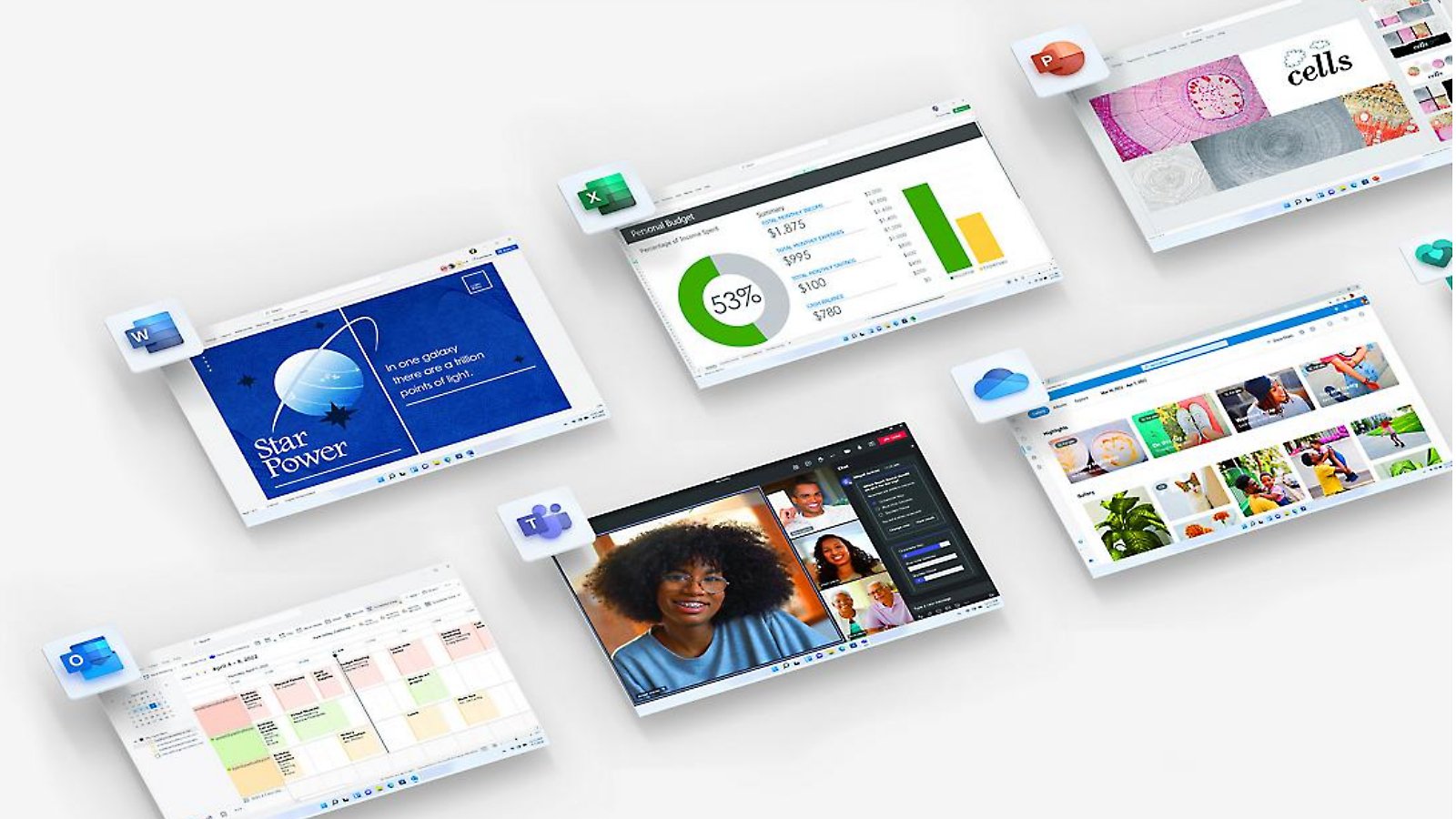
Teams Essentials でリーチを広げる
Every Morning Consulting がどのように Teams Essentials を使用して厳しいビジネス環境を切り抜けただけでなく、コストを縮小すると同時に新しい市場へとアクセスを広げることでさらに成功を拡大していったかをご紹介します。
日本語の最新情報


Microsoft Teams でのコラボレーションに関するその他の情報
Microsoft Teams 日本語カタログ 第 2 版

Microsoft Teams 徹底活用ブック 2

Microsoft Teams を活用したハイブリッド ワーク

ヘルプが必要な場合は、こちらをご覧ください
ご利用中の Microsoft のプランに Copilot を追加できます。5
ご利用中の一般法人向け Microsoft 365 プランに Copilot を追加するにはサインインしてください。
Microsoft 365 のプランをご利用中ではない場合は、最初に購入してください。
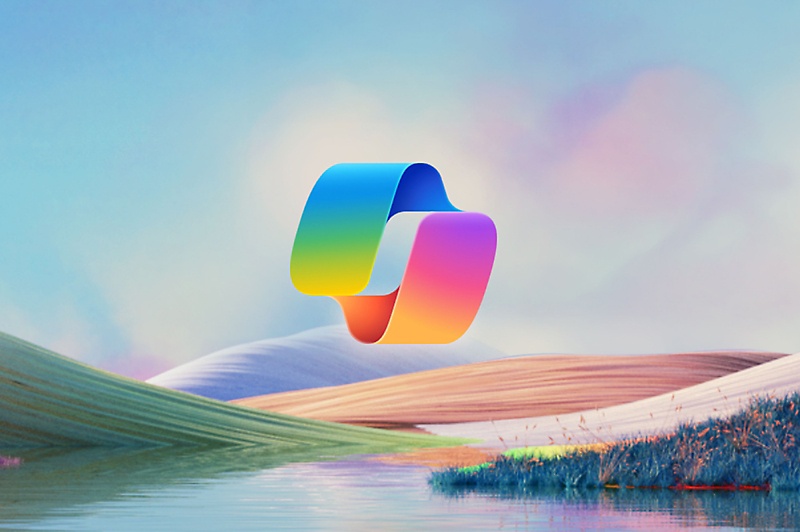
よく寄せられる質問
-
いいえ、Teams の無料版は家庭および個人での使用のみに限定されています。
ビジネス用途では、有料の Teams オプションが提供されています。スタンドアロンでの提供、または Microsoft 365 の一部として提供されます。一般法人向け Teams には、拡張ストレージやセキュリティの強化など、より幅広い機能が含まれており、中小企業や大企業に最適です。
プランと価格のページをご覧になり、さまざまなオプションを比較し、Microsoft 365 Business Basic または Microsoft 365 Business Standard の 30 日間無料試用版で使用を開始することができます。
-
はい。Teams Essentials は小規模ビジネスを念頭に置いて設計されたスタンドアロンのオファリングです。プランと価格のページで Teams Essentials の内容をご覧ください。
- [1] 一部のオファーでのみ利用できます。
- [2] 有料サブスクリプションを開始した後のキャンセル ポリシーは、お客様が新規のお客様かどうかと、製品、および Microsoft でのドメイン選択によって異なります。 詳細については、こちらをご覧ください。Microsoft 365 サブスクリプションのキャンセルはいつでも、Microsoft 365 管理センターで行うことができます。 サブスクリプションがキャンセルされると、関連するデータがすべて削除されます。 Microsoft 365 でのデータの保持、削除、破棄に関する詳細情報をご覧ください。
- [3] 1 か月の無料試用期間が終了した後は、該当するサブスクリプション料金が請求されます。クレジット カードが必要です。キャンセルはいつでもでき、キャンセル以降には料金が発生しません。
- [4] ライブ キャプションは、Microsoft アカウントの ID では英語で利用でき、Microsoft Entra ID (旧称 Azure Active Directory) の ID ではその他に 30 を超える言語でも利用できます。 詳細については、ライブ キャプションのサポート記事をご覧ください。
- [5] Microsoft 365 Copilot は、国/地域や言語によっては利用できない場合があります。ご購入には、大企業または一般法人向けの条件を満たすプランが必要です。
- [*] モバイル アプリを使用できるかどうかは、国/地域によって異なります。


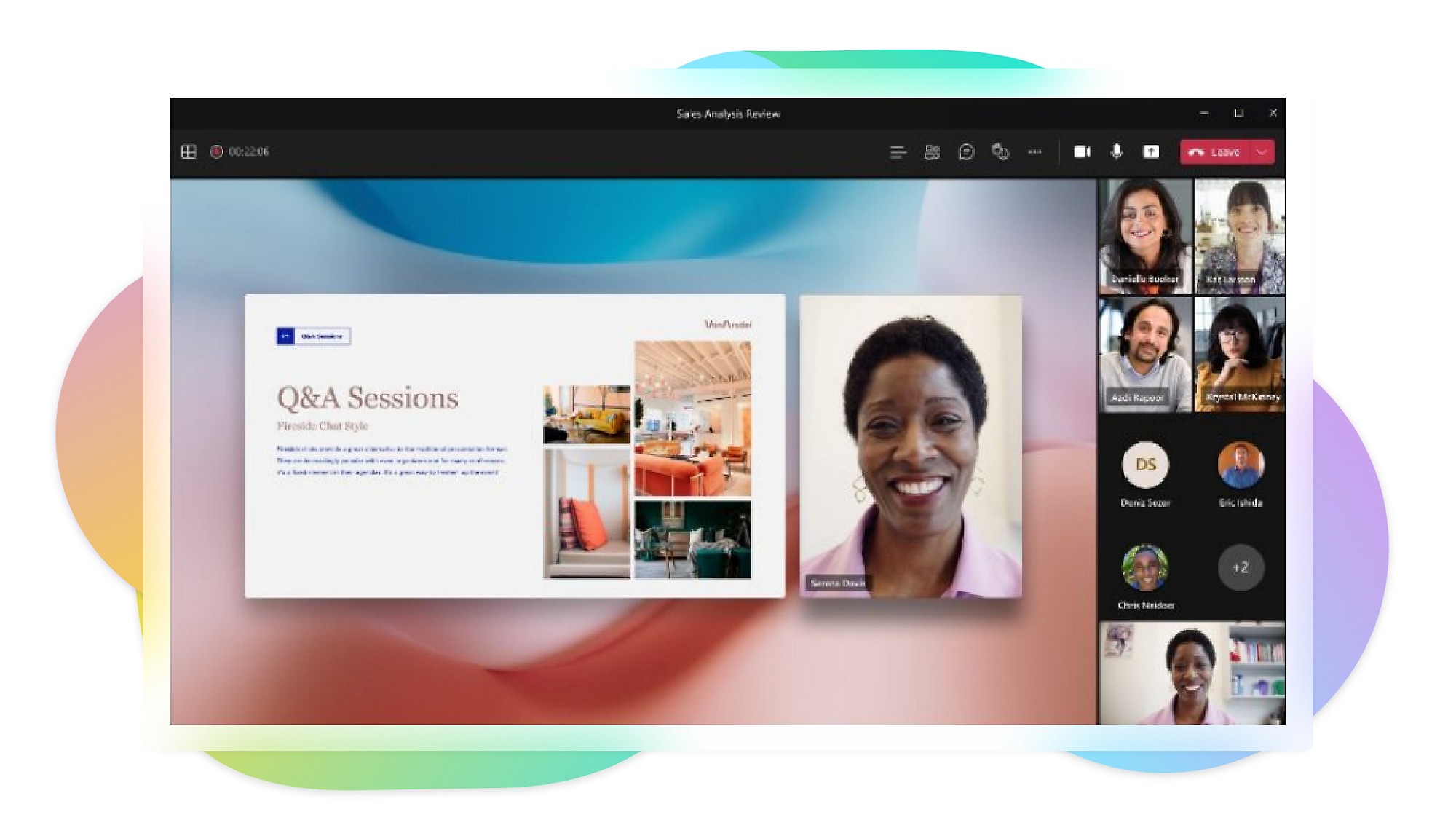
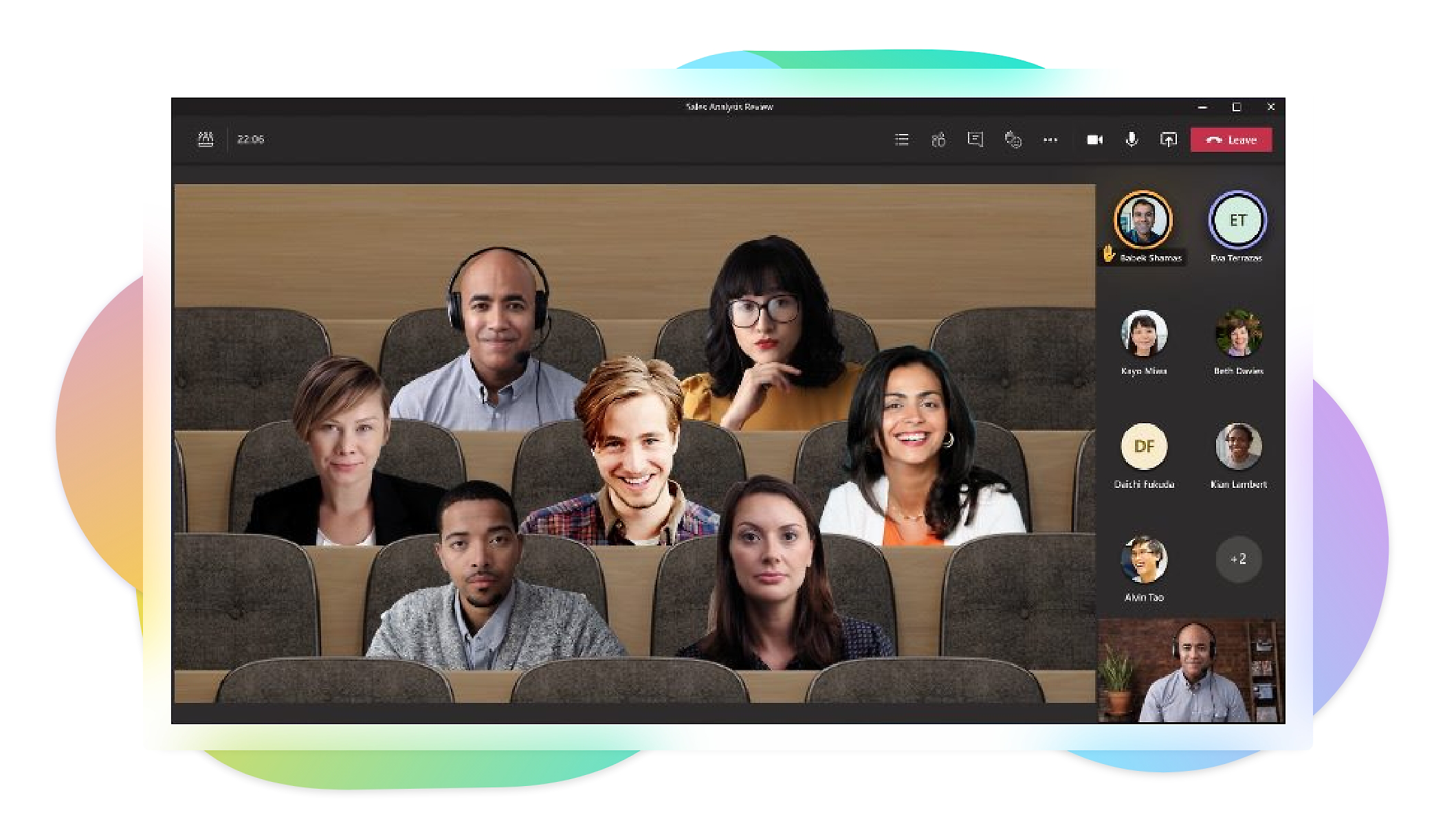

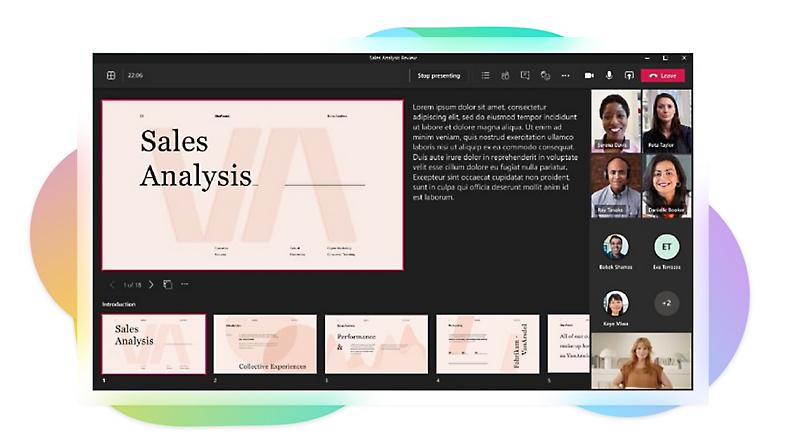
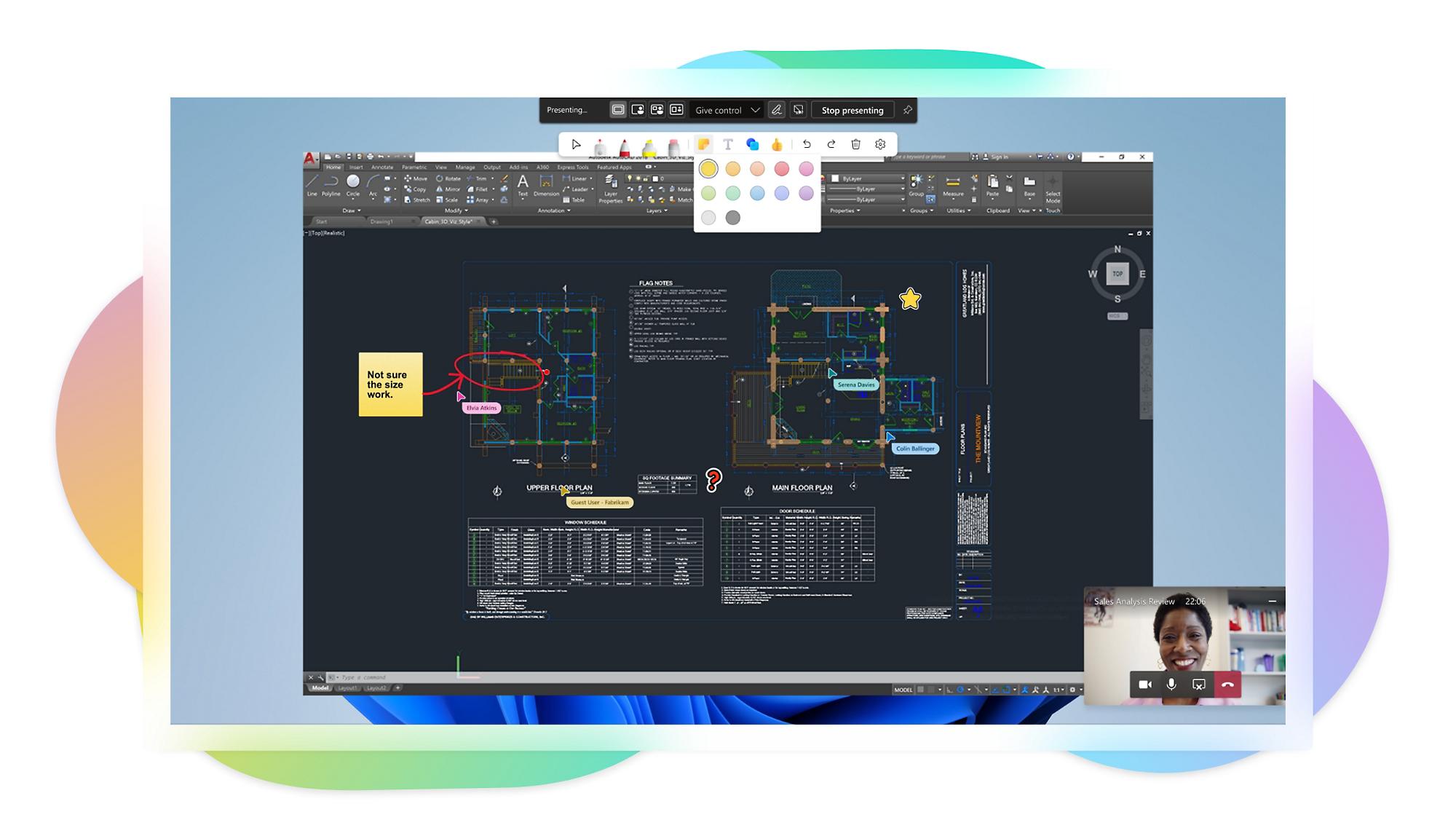
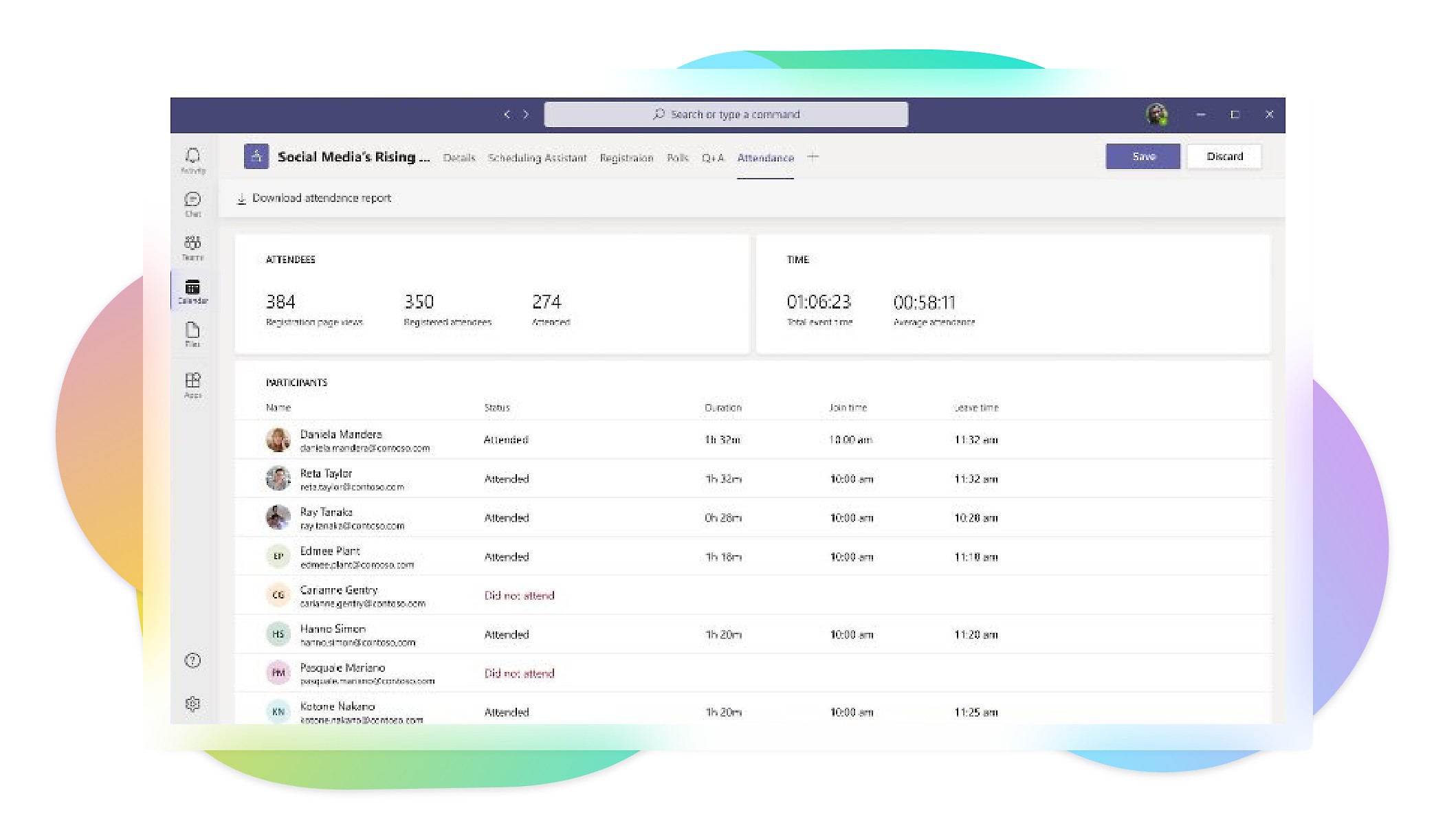
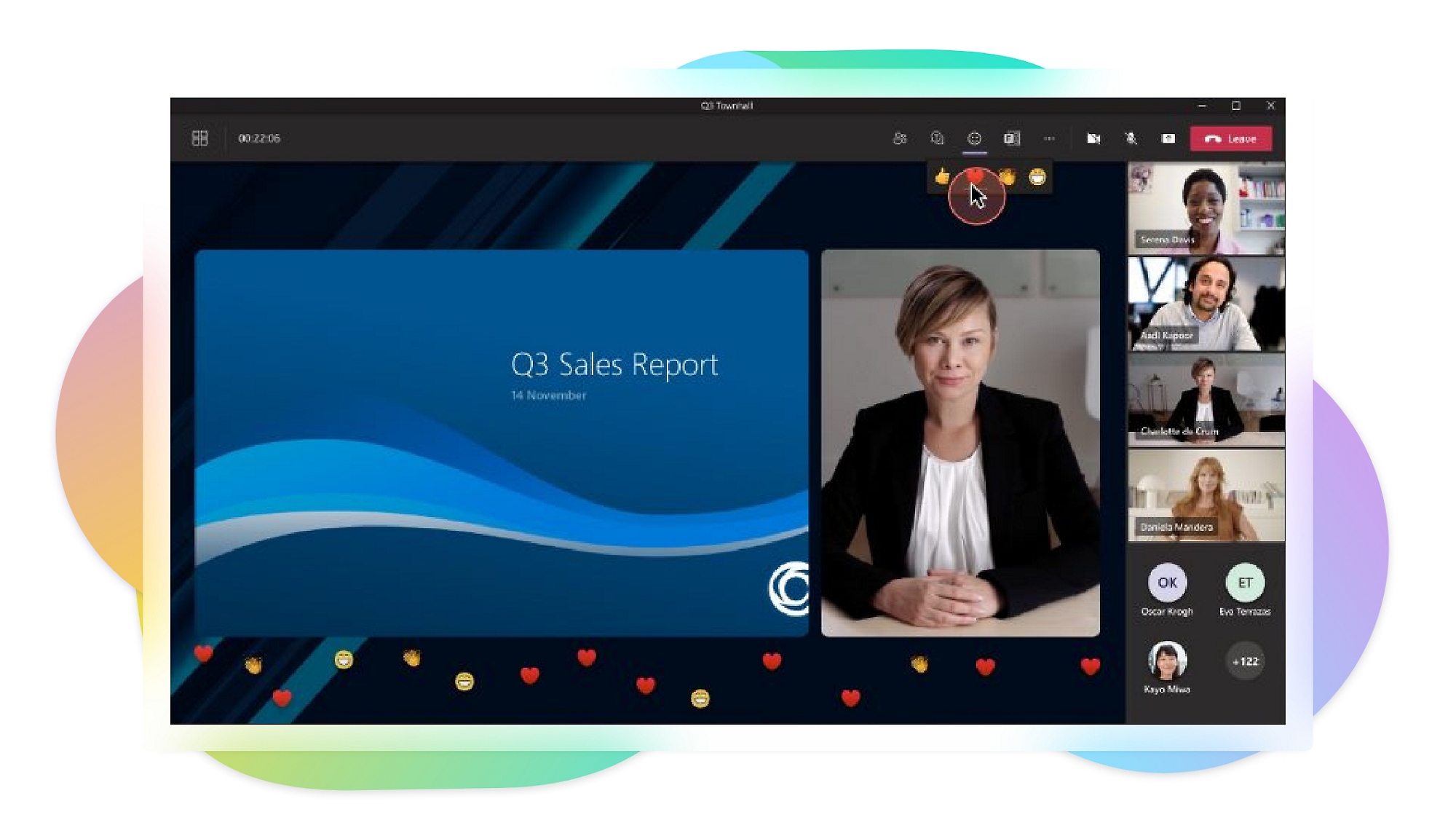


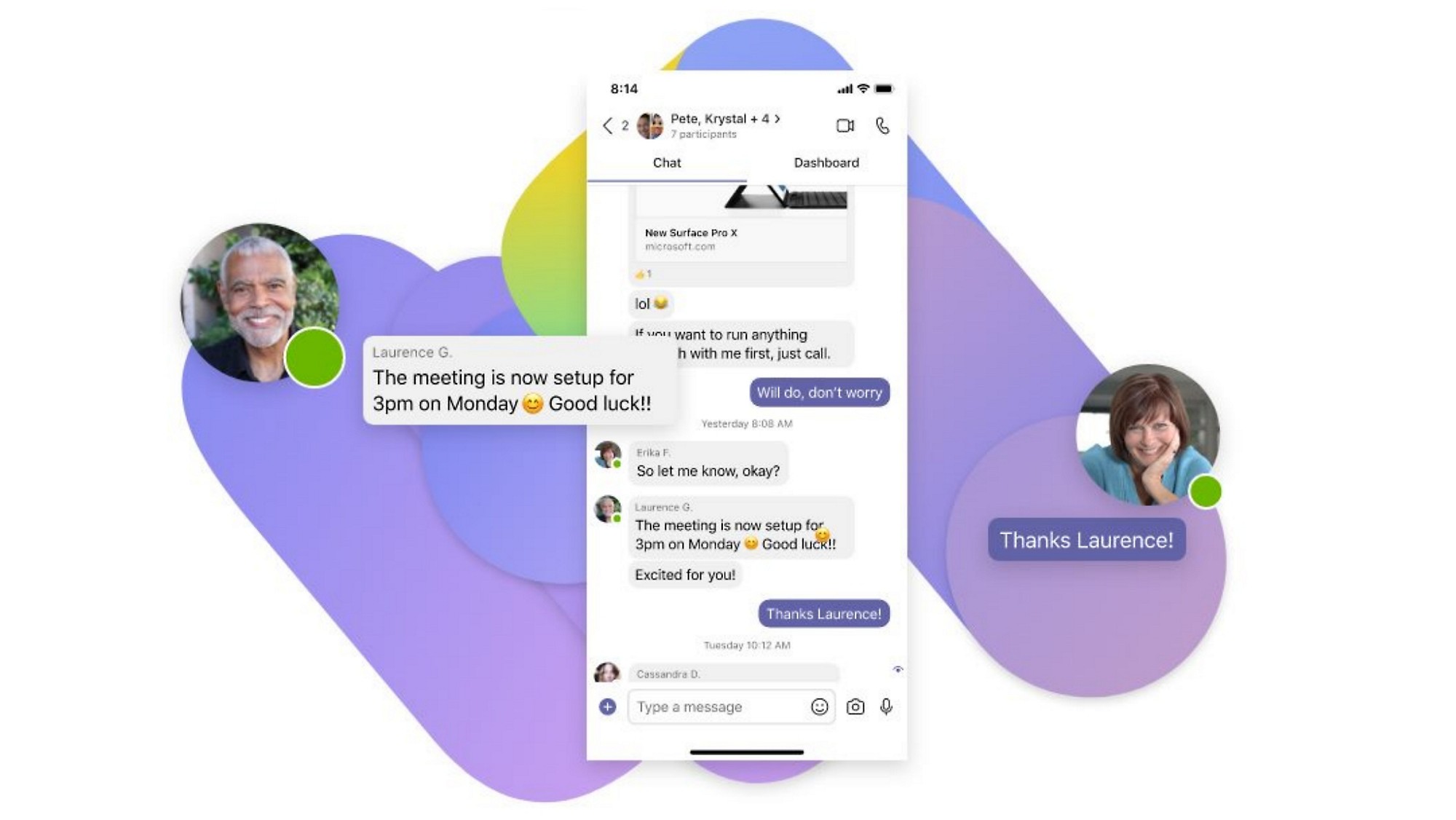
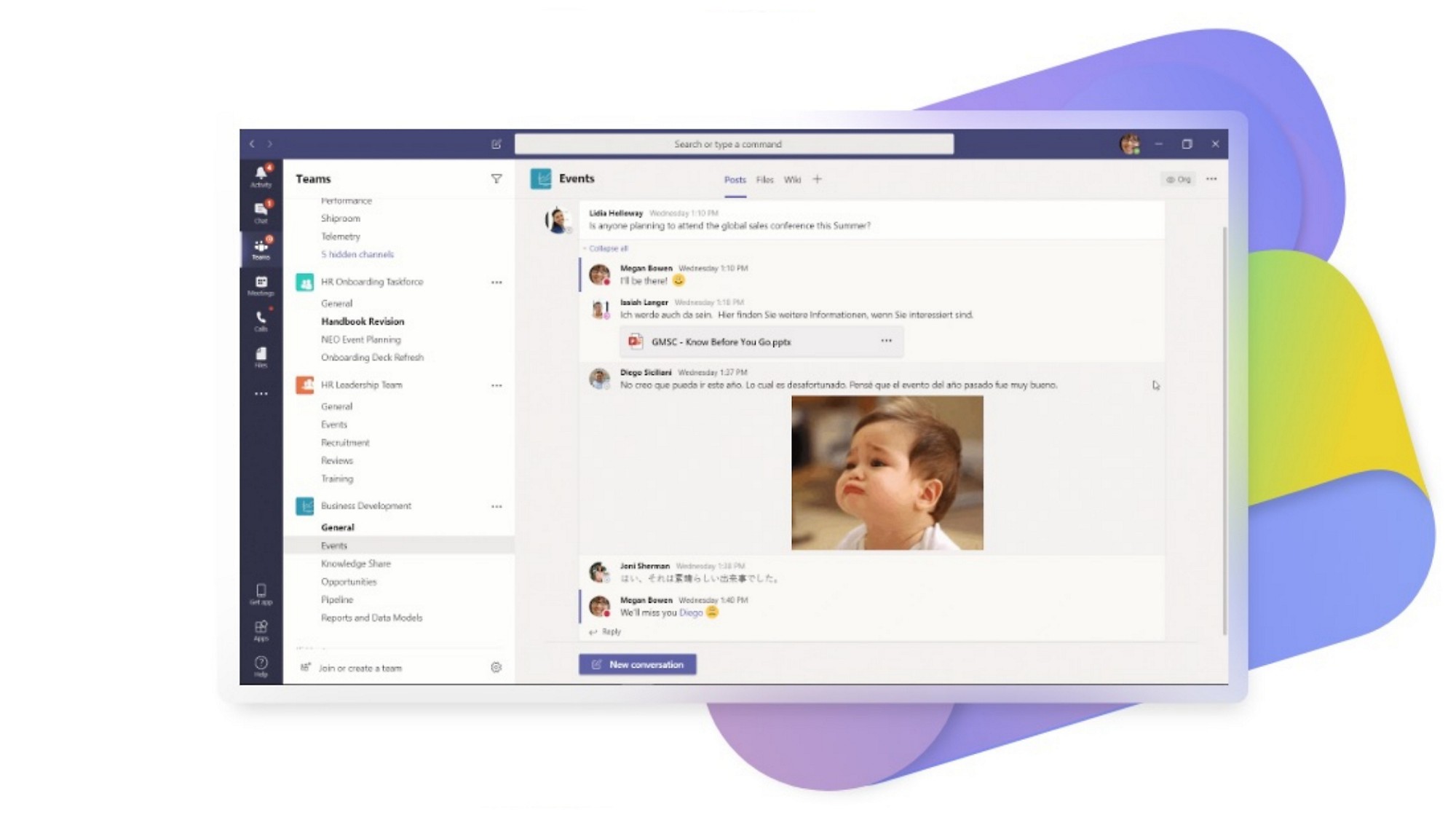
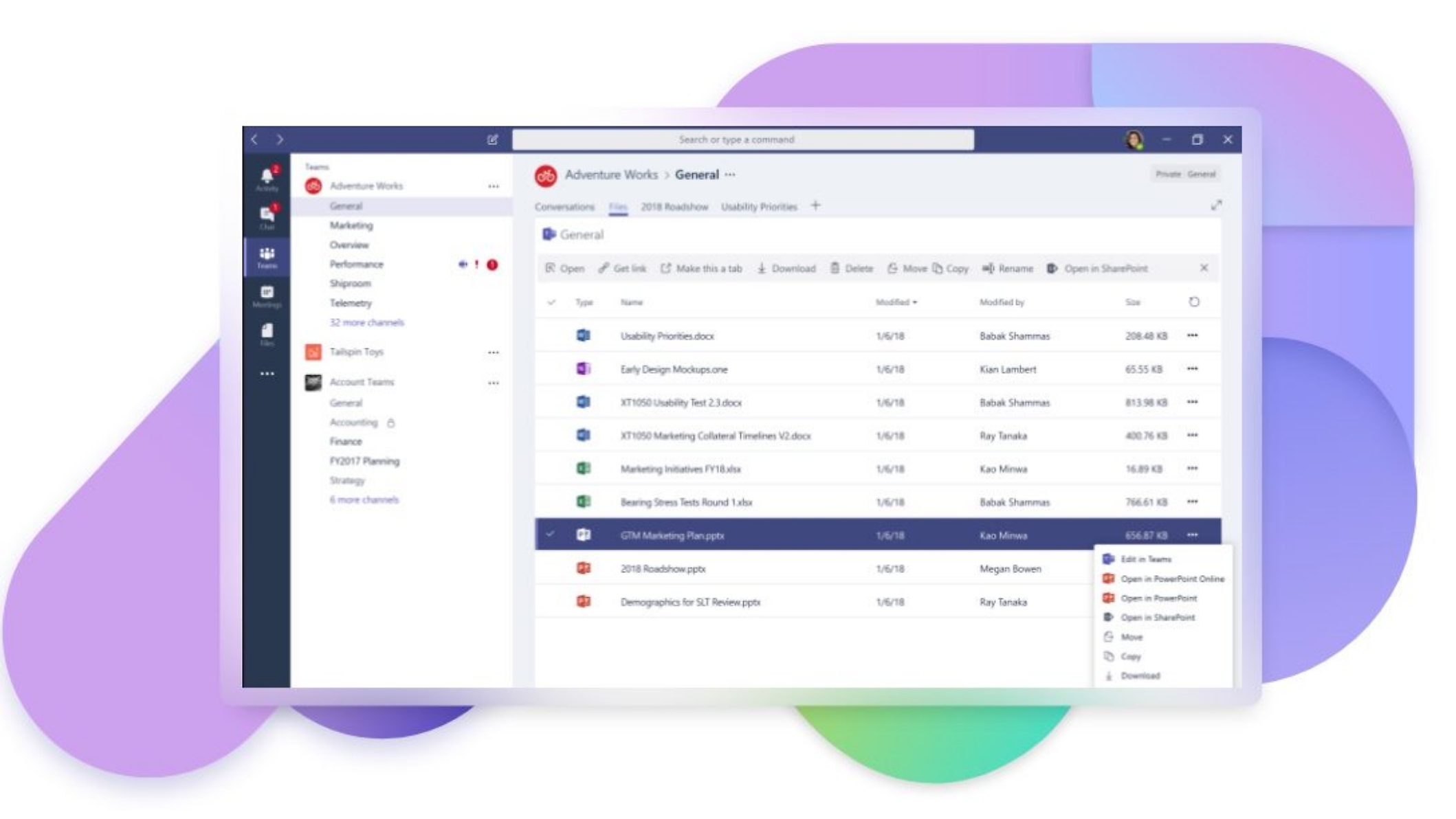


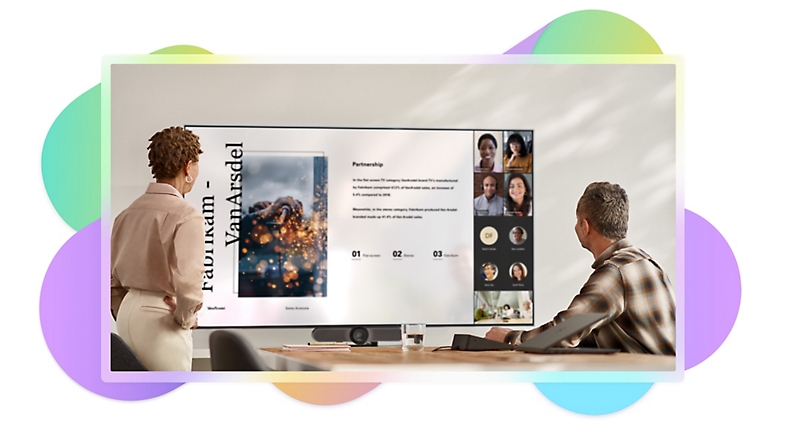

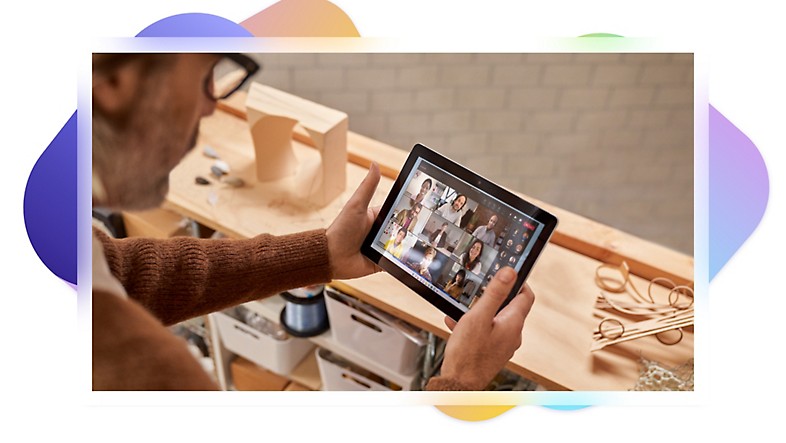
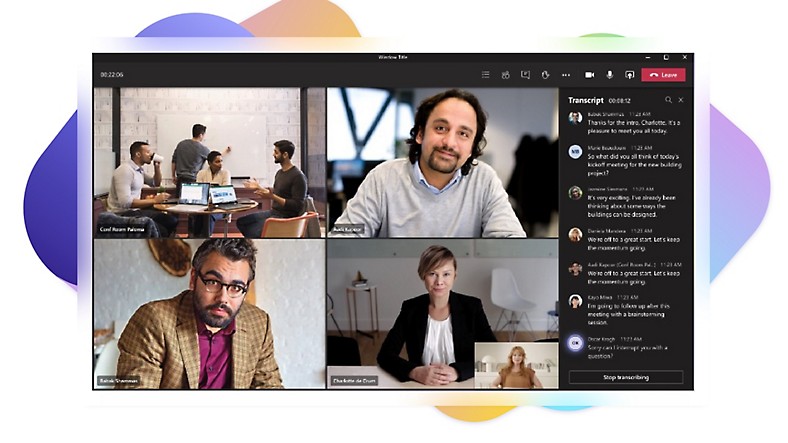
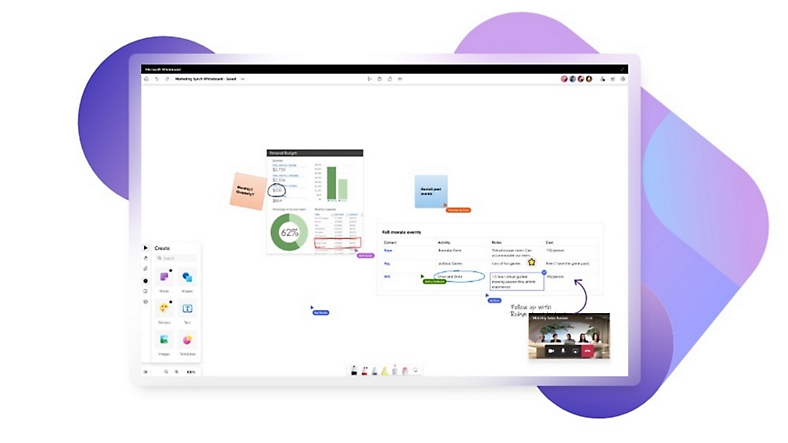
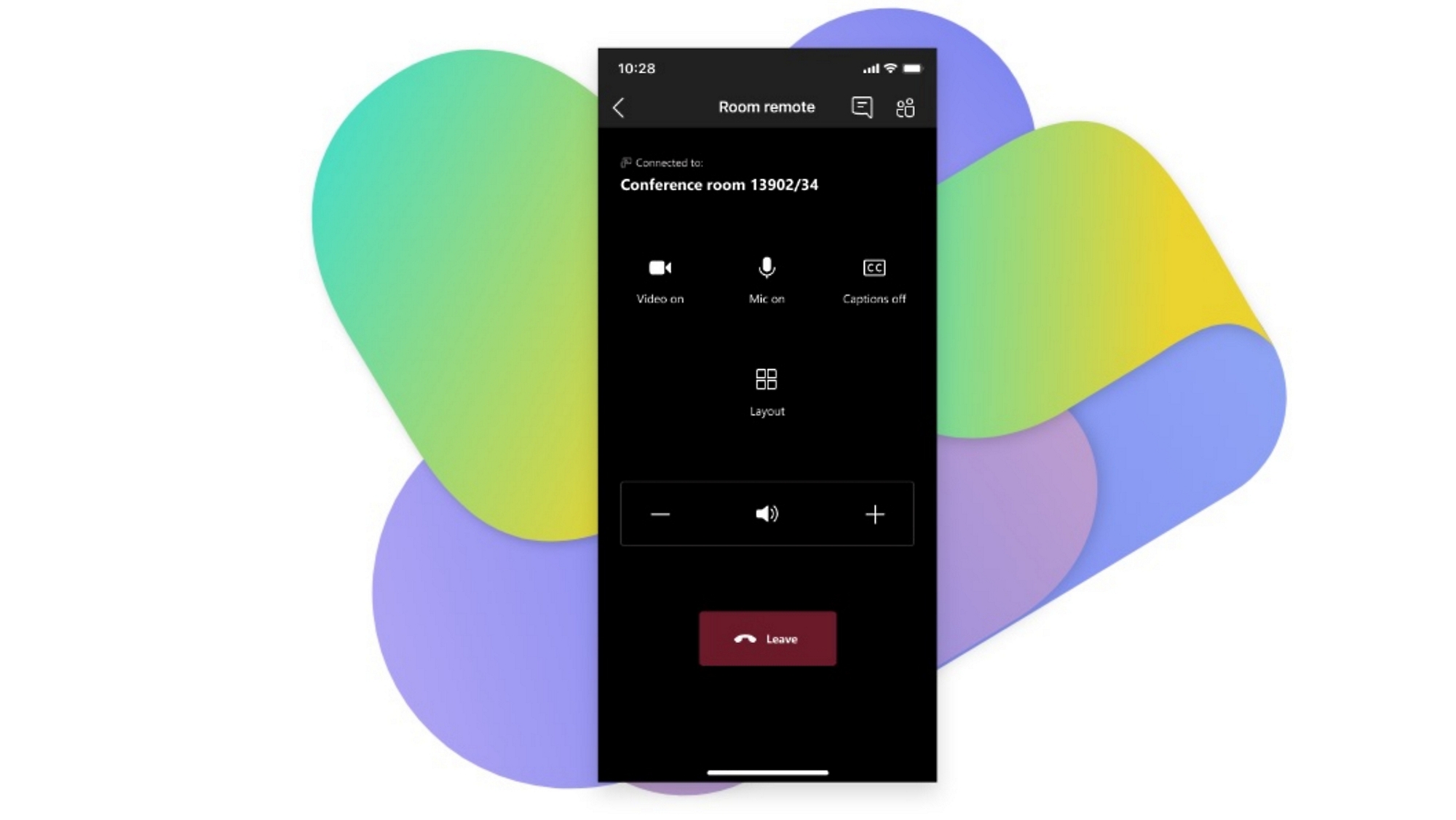
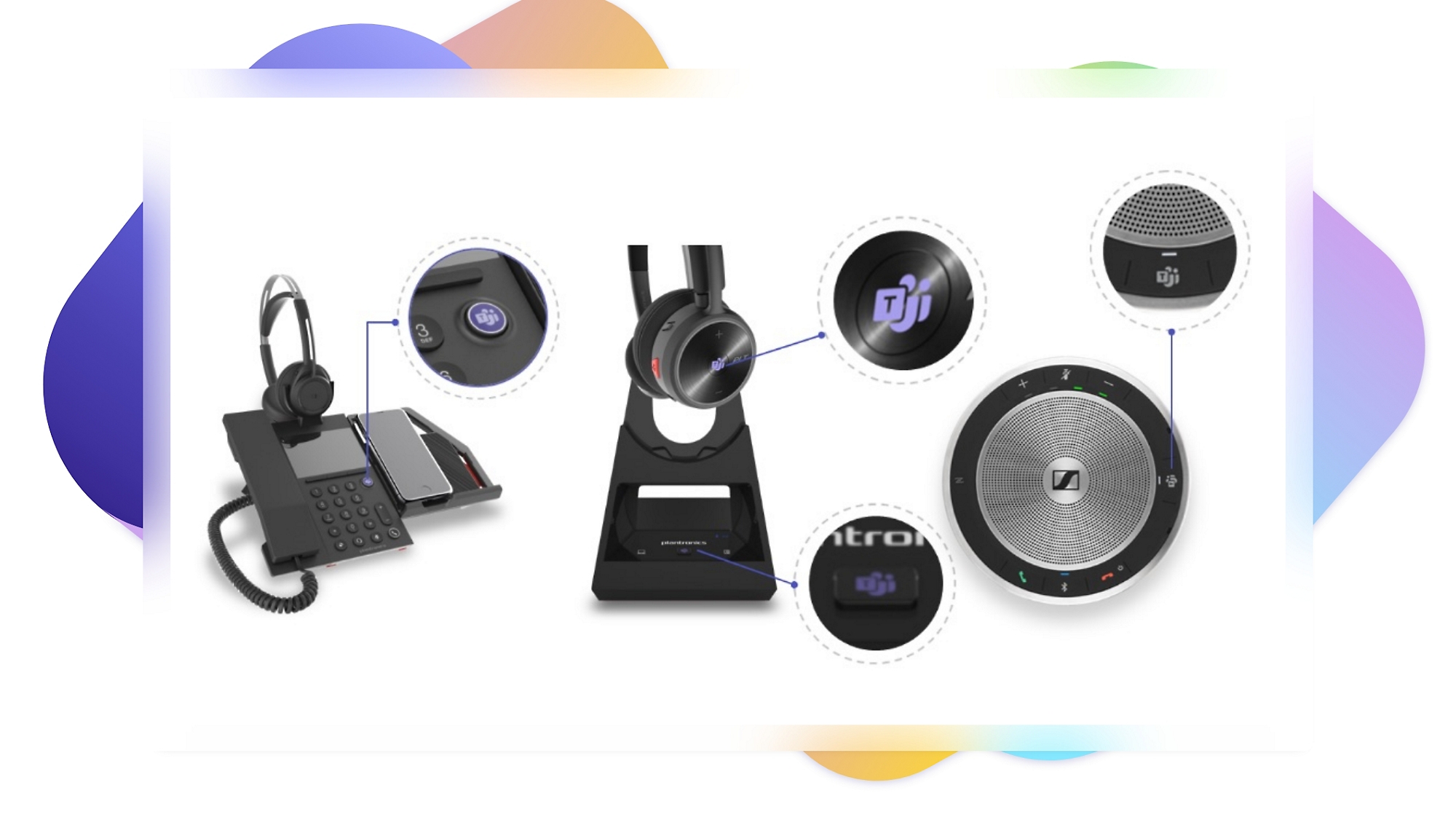
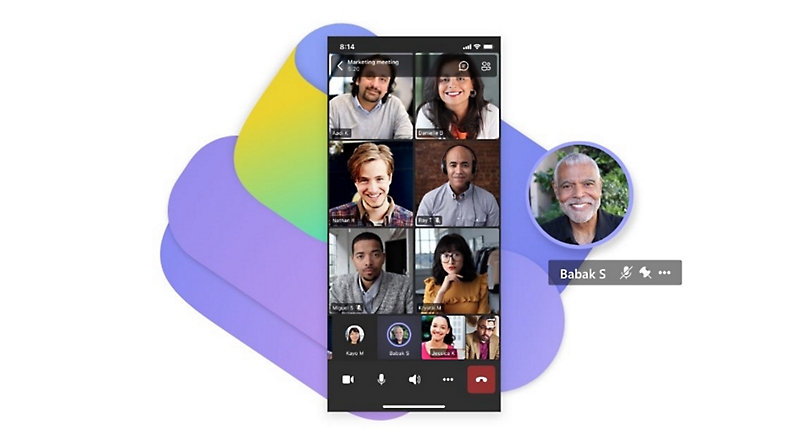
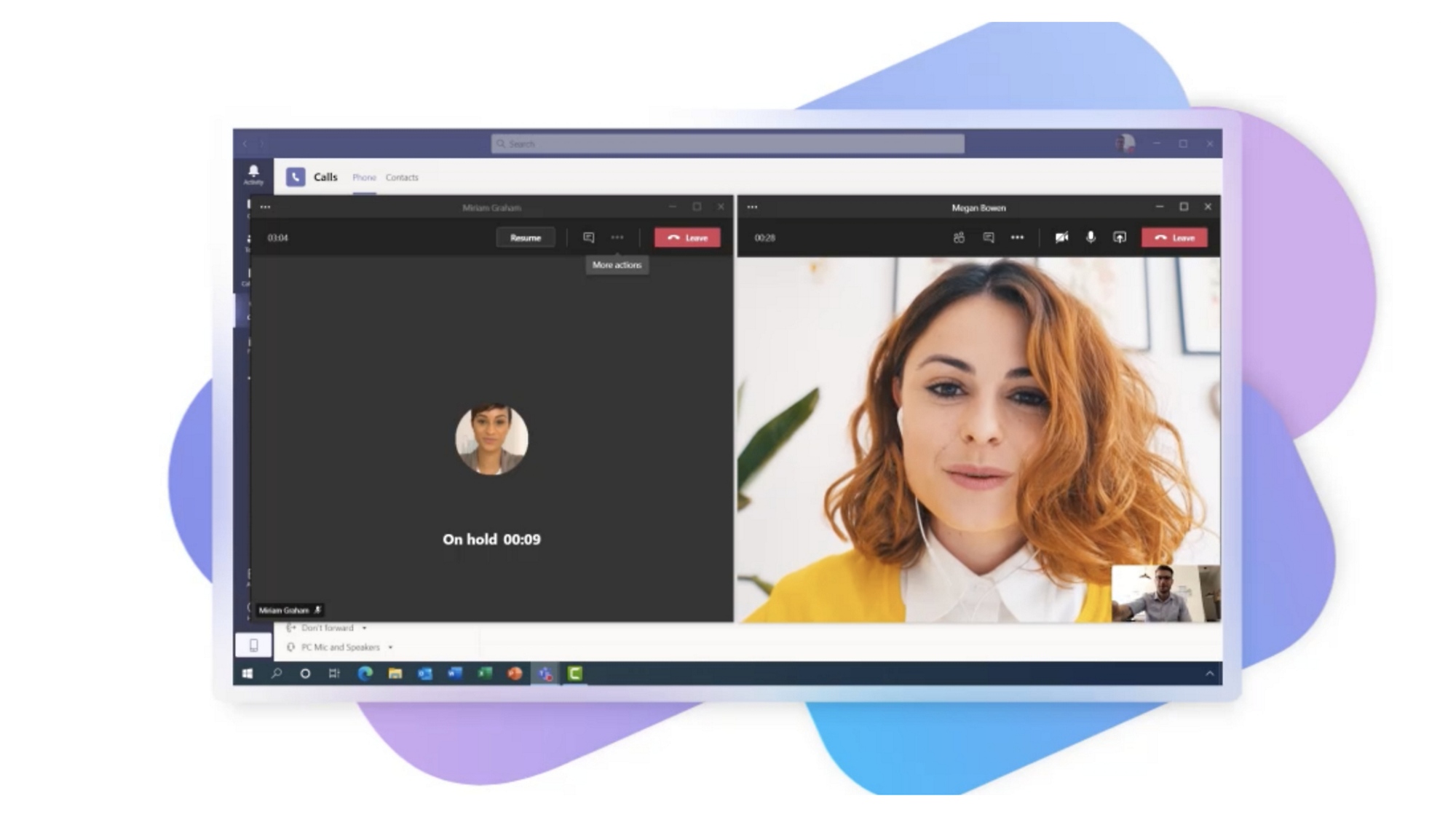
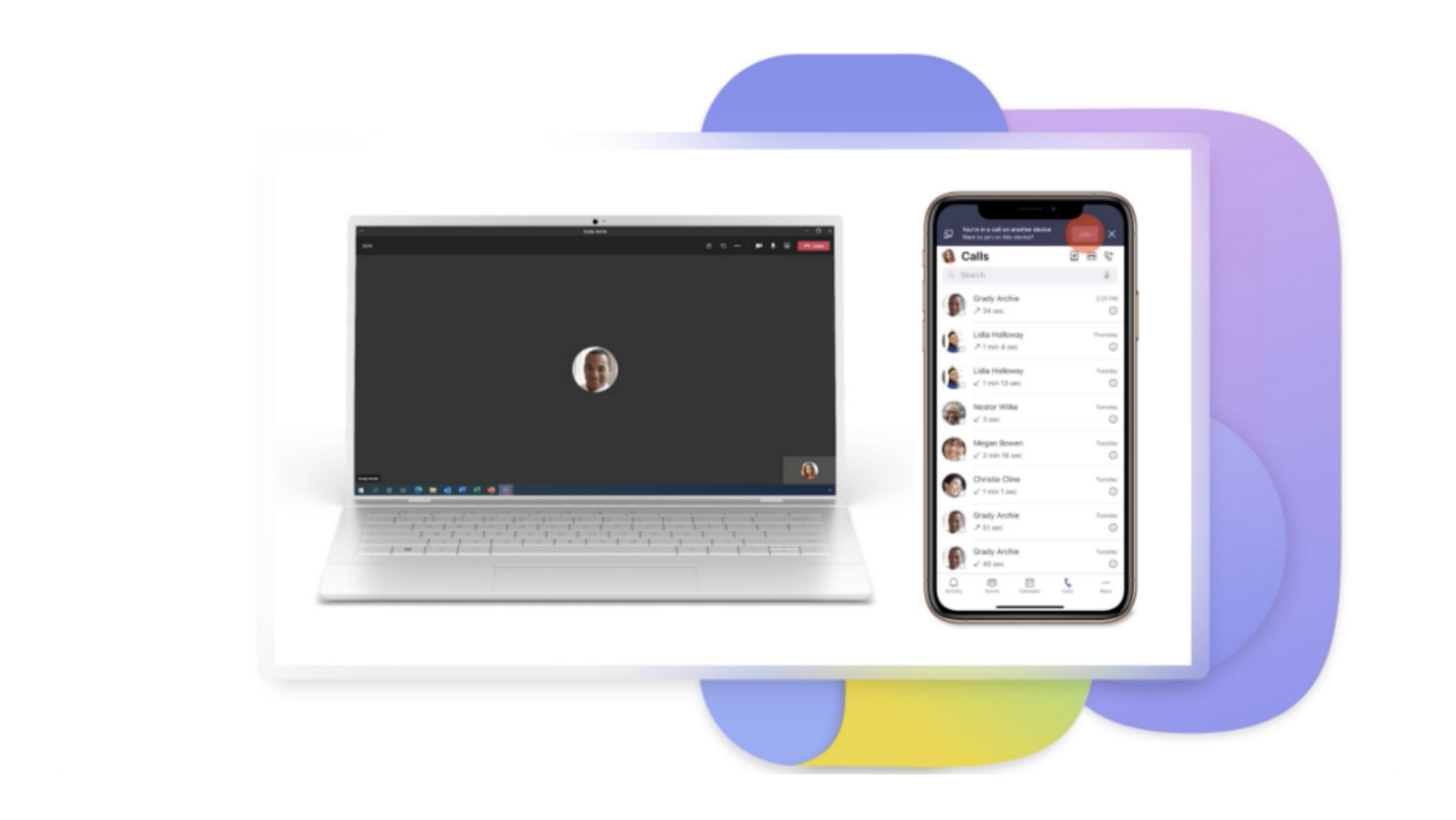




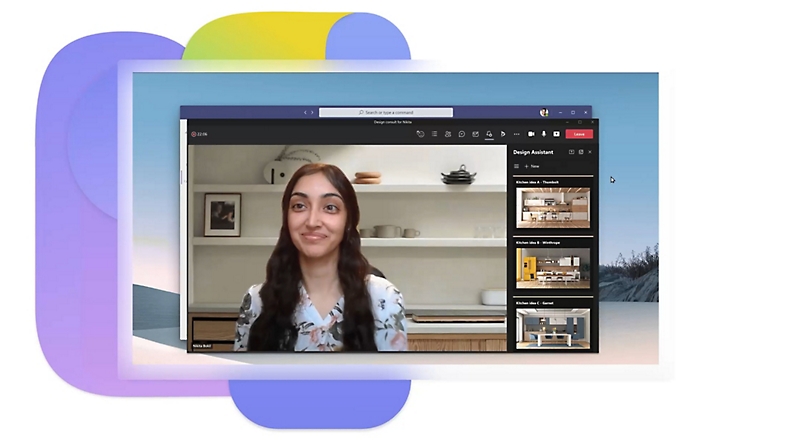
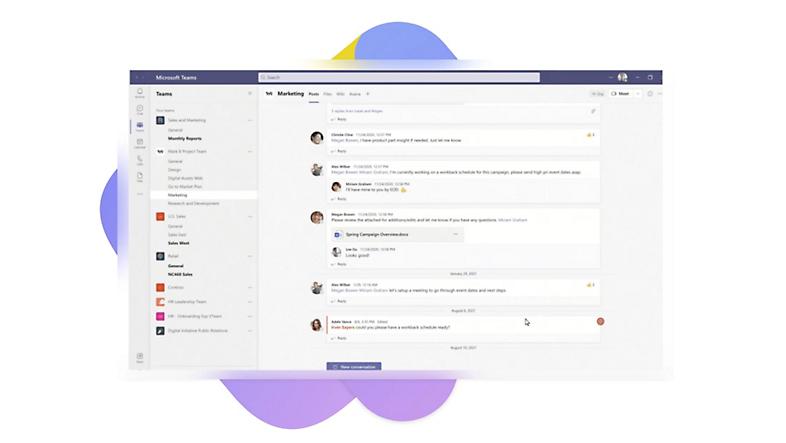
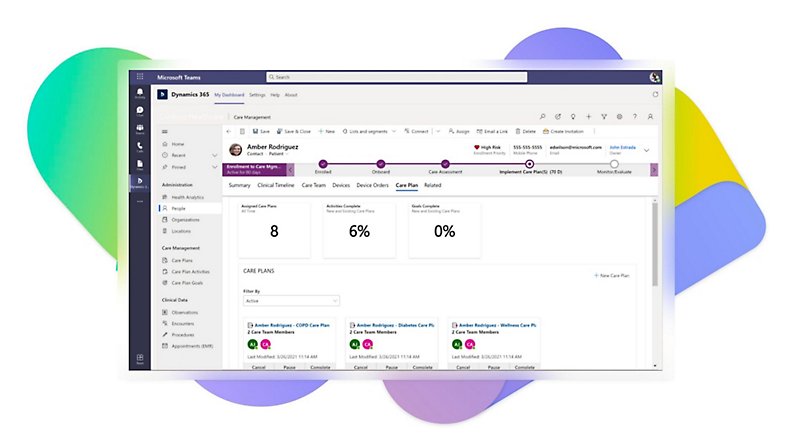

![Teams の [アプリの管理] タブに、現在使用されているアプリが一覧表示されています。](https://cdn-dynmedia-1.microsoft.com/is/image/microsoftcorp/Blade005_Guided%20Tour_Security%20privacy_a_1059x596_x2?resMode=sharp2&op_usm=1.5,0.65,15,0&wid=2000&hei=1200&qlt=100&fit=constrain)

![Teams の [メッセージング ポリシー] タブとオプション。](https://cdn-dynmedia-1.microsoft.com/is/image/microsoftcorp/Blade005_Guided%20Tour_Security%20privacy_c_1059x596_x2?resMode=sharp2&op_usm=1.5,0.65,15,0&wid=2000&hei=1200&qlt=100&fit=constrain)

Microsoft Teams をフォローする